win10系统怎么重建索引呢?今天我们就来看看win10系统重建索引的教程。
1、首先点击开始按钮,在弹出菜单中依次选择Windows系统/控制面板菜单项
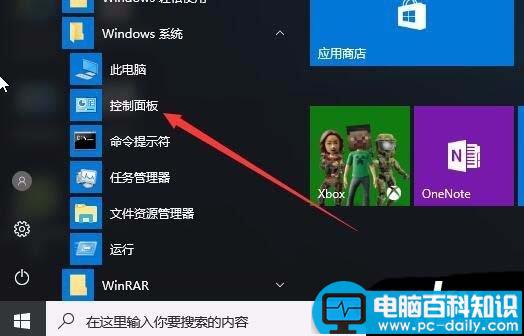
2、在打开的控制面板窗口中,点击右下角的“查看方式”下拉菜单
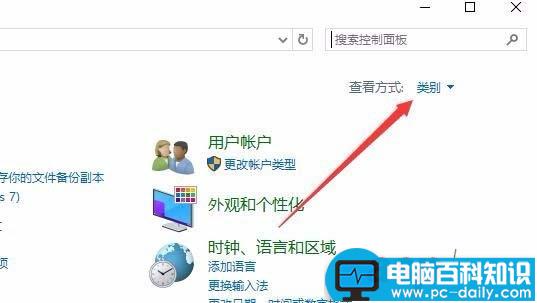
3、在弹出的查看方式下拉菜单中选择“大图标”菜单项
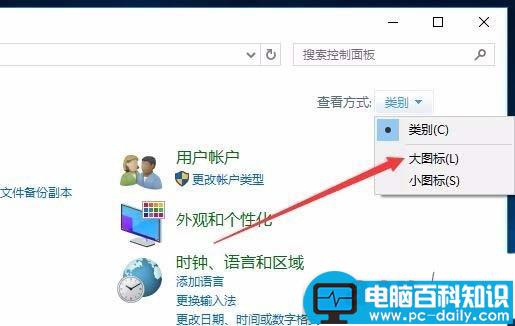
4、这时在控制面板窗口中会显示所有的控制面板项,点击“索引选项”图标
相关影片资源迅雷下载推荐
Win10 Mobile 快速预览版15250更新哪些内容?
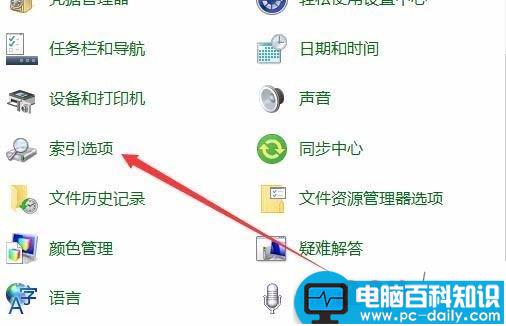
5、这时会打开索引选项窗口,点击窗口中的“高级”按钮
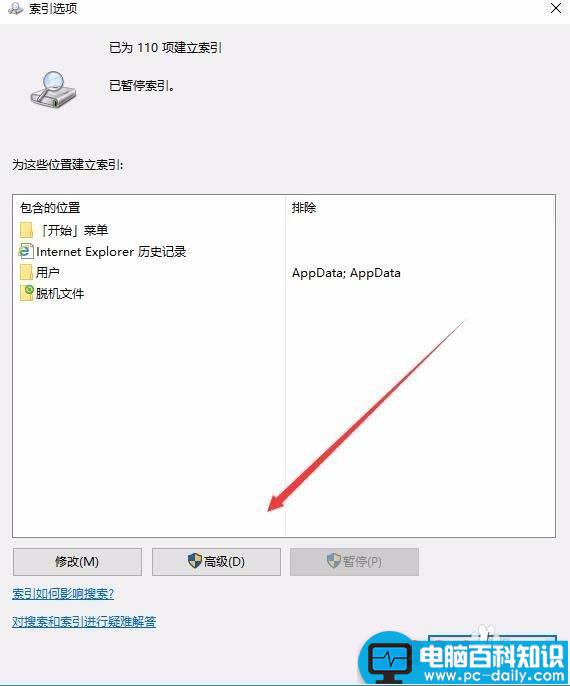
6、在新打开的窗口中,点击“重建”按钮,这时就会把原来的索引删除,并重新建立新的索引
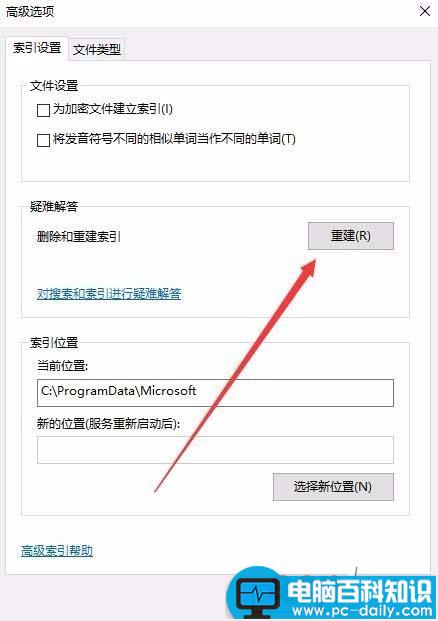
7、这时会弹出重建索引的提示窗口,最后点击确定按钮。
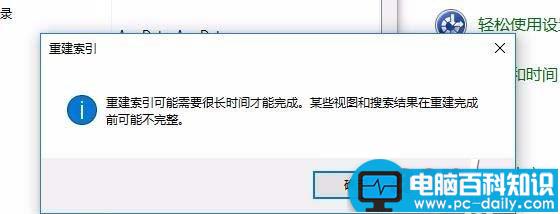
以上就是win10系统重建索引的教程,请继续关注。
相关影片资源迅雷下载推荐
win10怎么设置禁止应用访问联系人?
版权声明:除非特别标注,否则均为本站原创文章,转载时请以链接形式注明文章出处。

